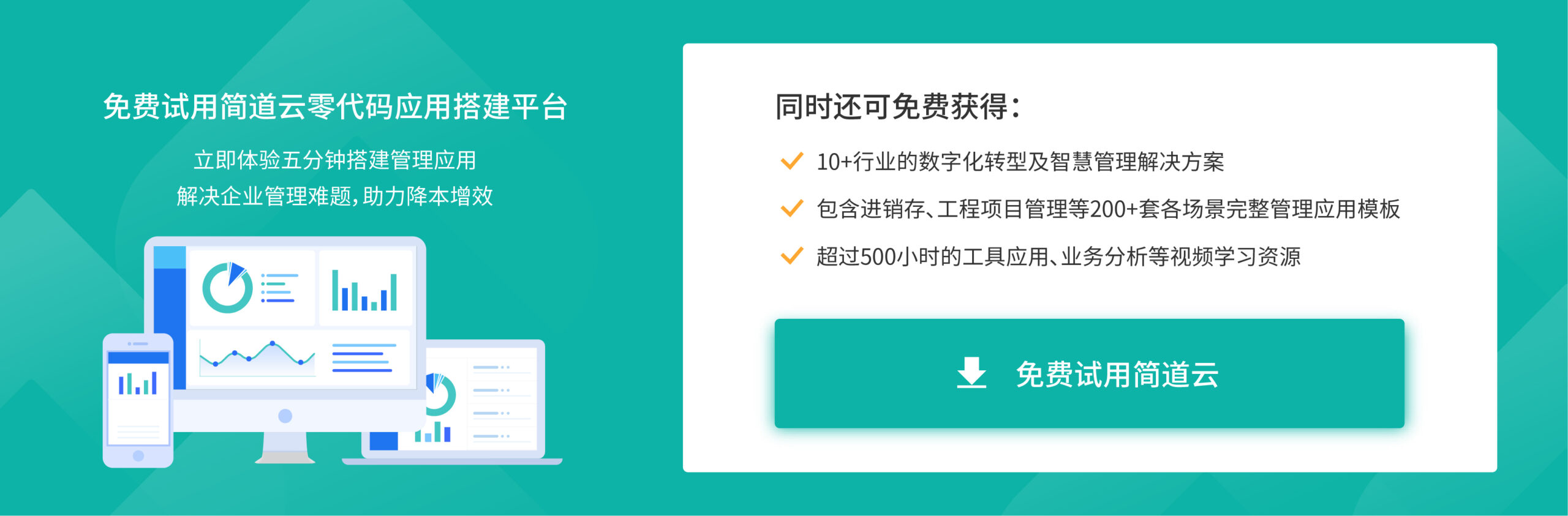好看的数据可视化的图片是怎么样做的?
看了一圈发现,大家推荐的大部分工具虽然十分实用,但是都有一定的门槛,小白上手可能不是那么容易。
那不会python,不会代码,但是我也想要好看的数据可视化图表怎么办?
今天就以简道云仪表盘为例,教你如何快速、省力地把密密麻麻的数据,变成清晰美观的可视化图表。
无图无真相,先来看看效果图:
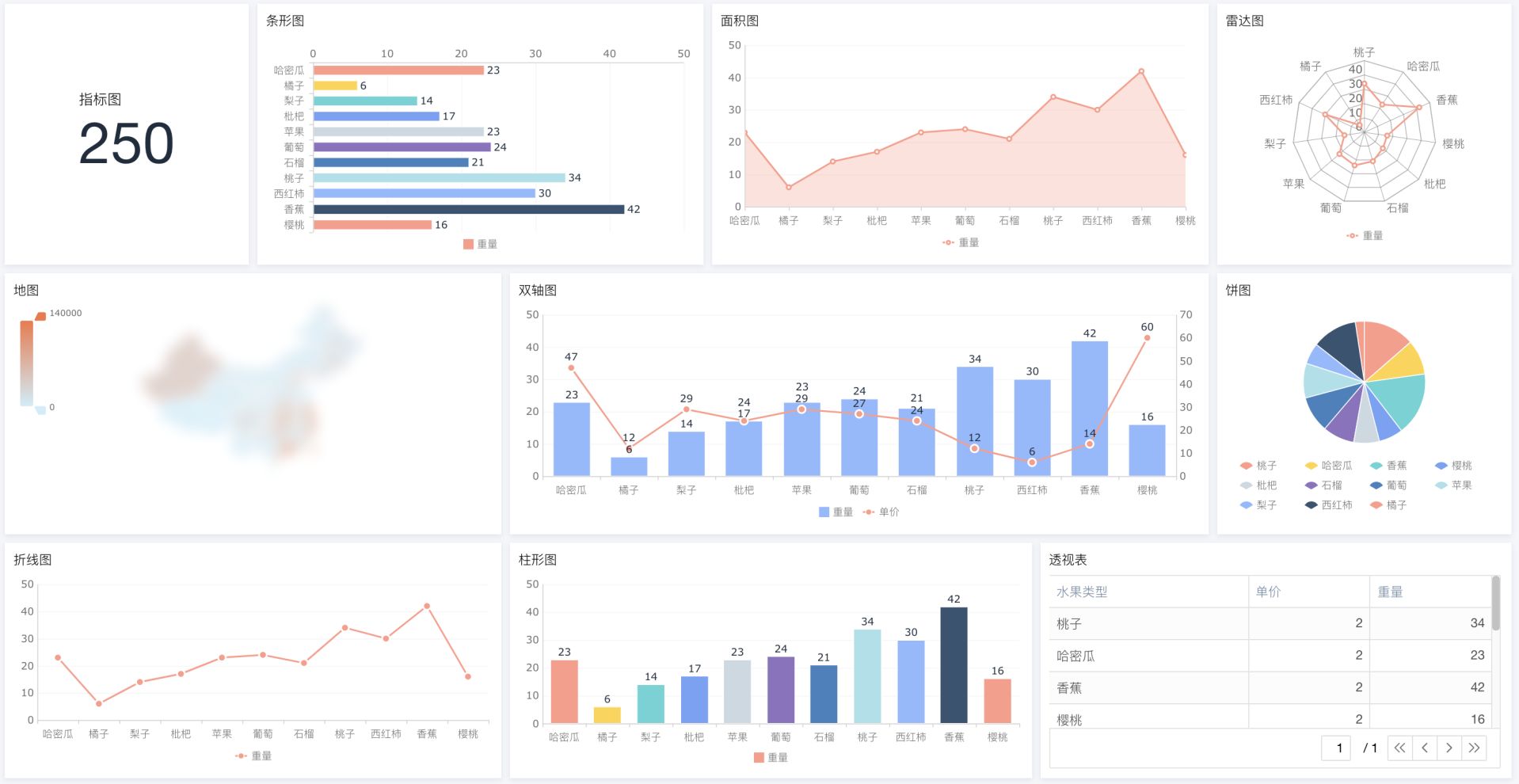
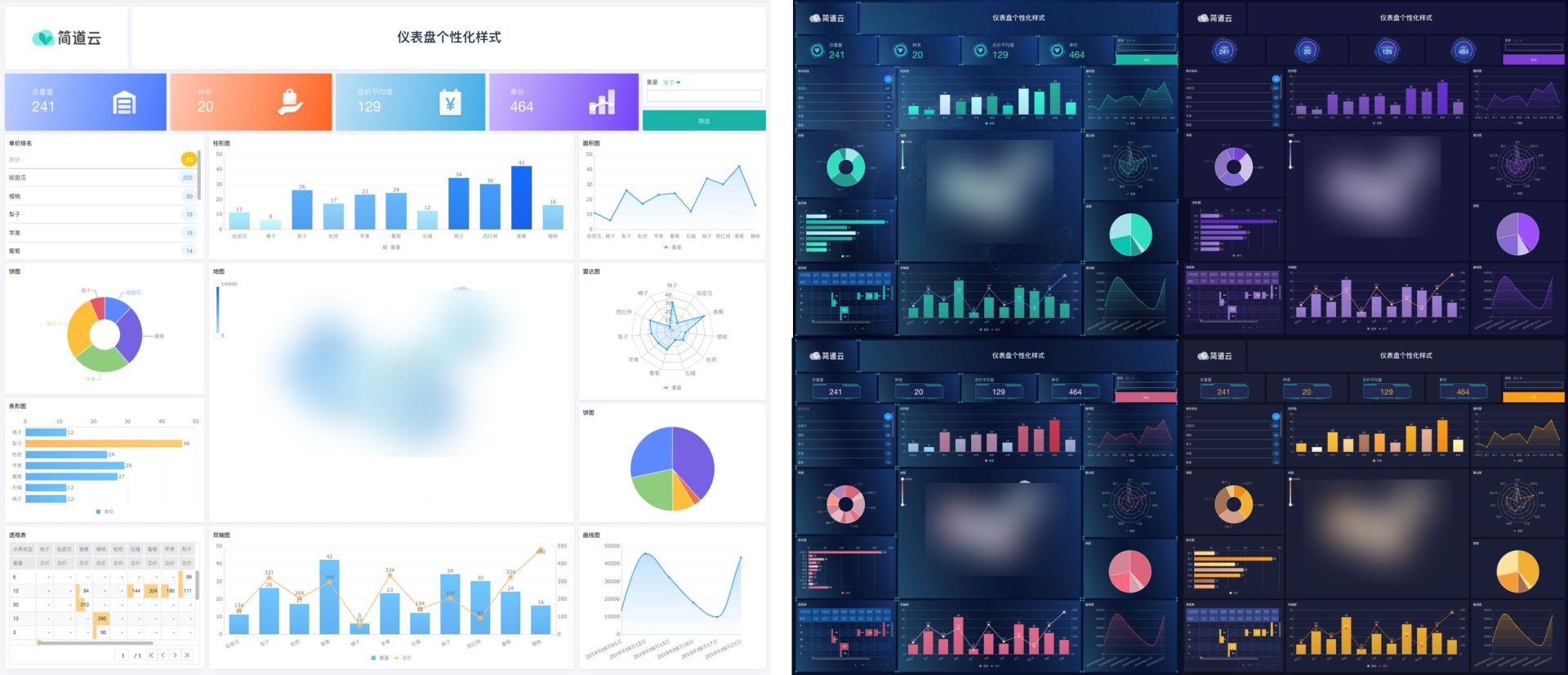
在完成个性化仪表盘之前要先制作一般样式的数据看板,步骤如下:
1)将excel数据导入进简道云,形成数据源表单,如下图所示:
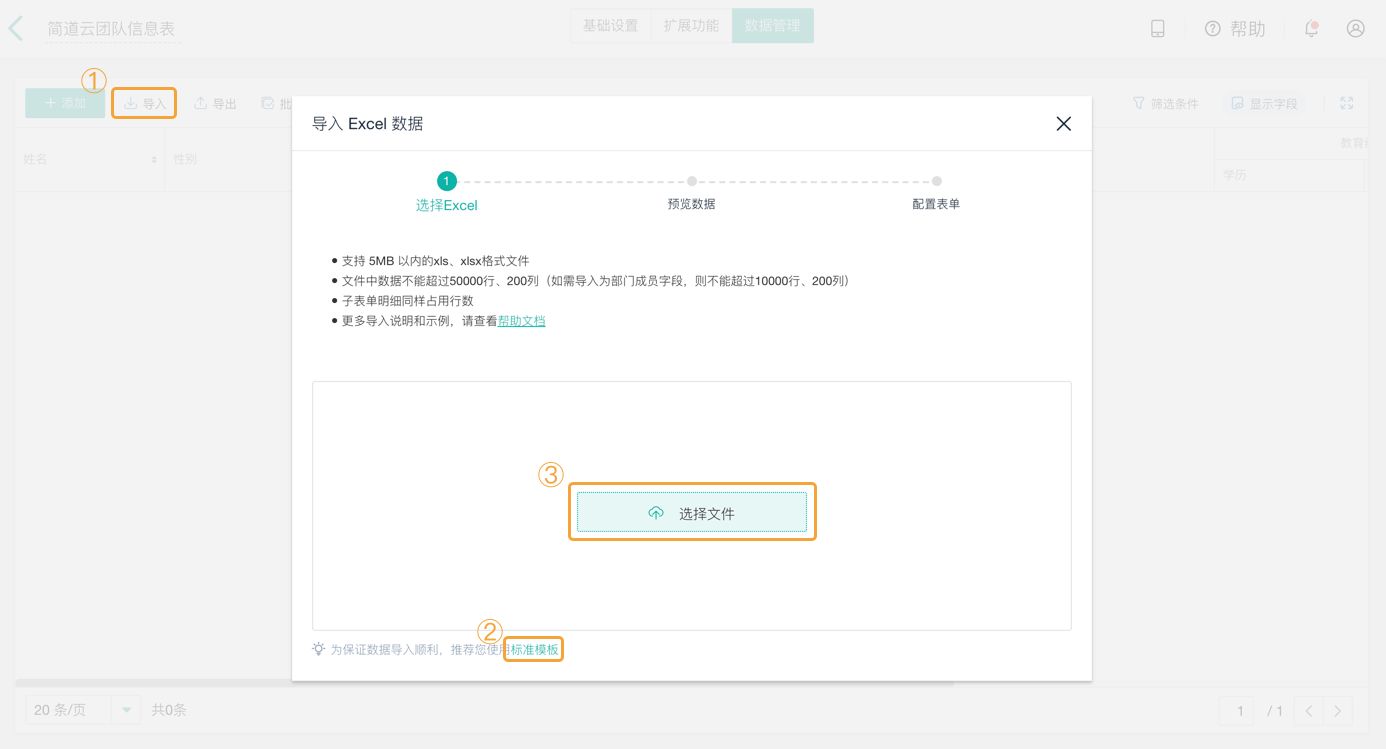
2)导入需要分析的数据后,点击新建仪表盘:
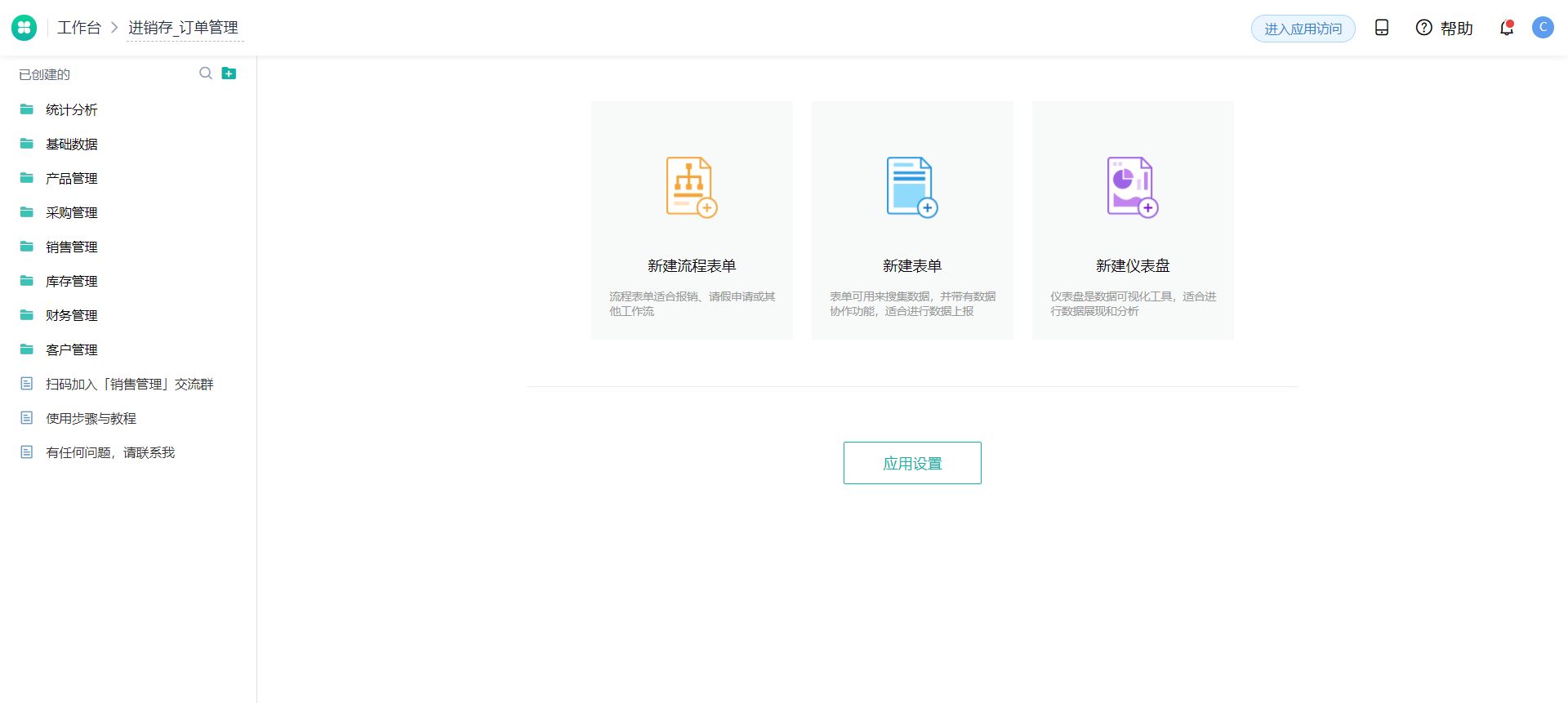
3)点击左上角新建数据图表,选择你所需要的数据组件:
仪表盘数据组件主要对数据源表单的数据进行分析与展示。
数据组件包含:统计表、明细表、数据管理表格、日历组件这四大数据管理组件。
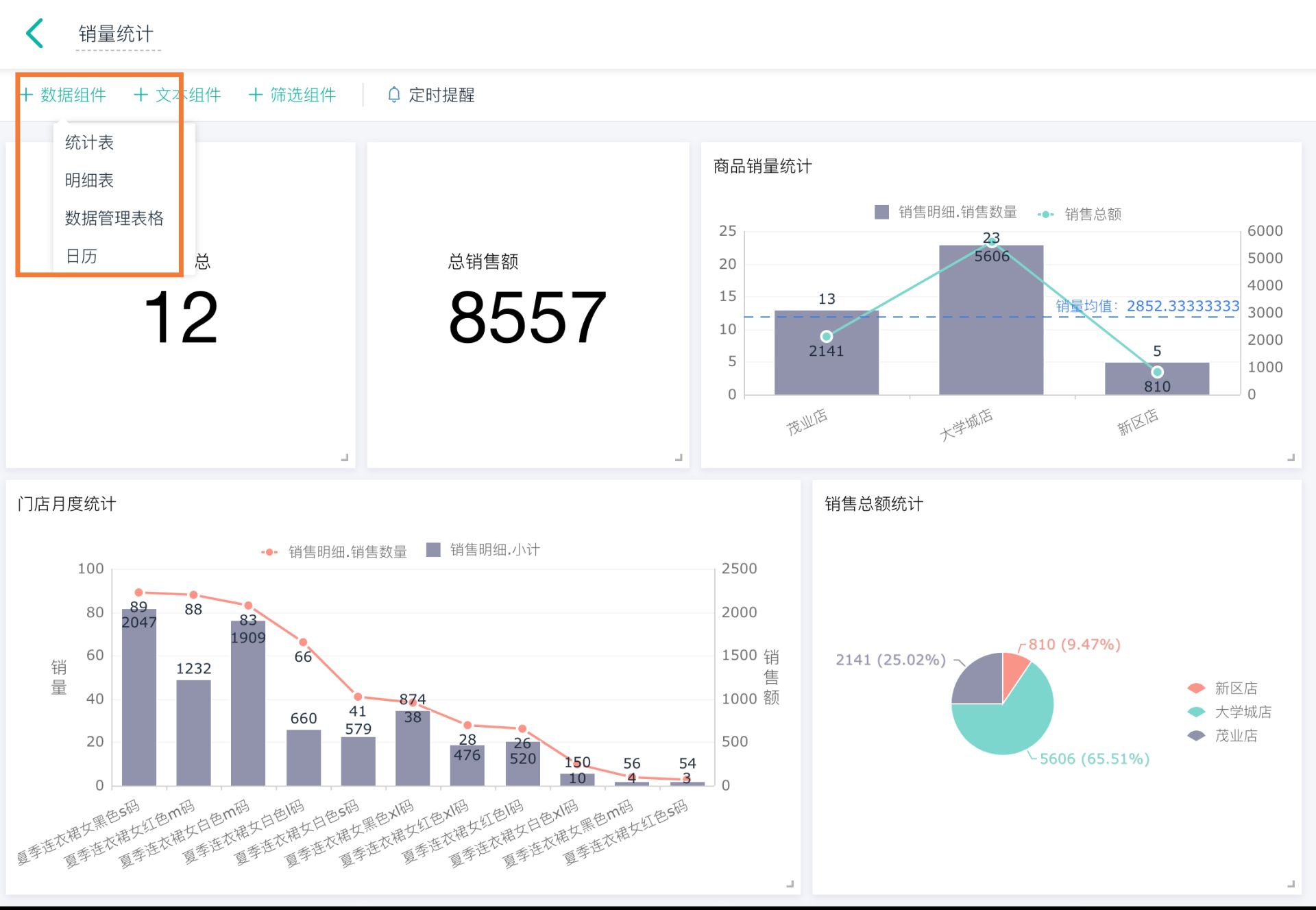
4)根据你的数据类型,选择合适的图表:
仪表盘中提供了多种样式的图表,可以通过明细表、数据透视表等查看表单数据的明细和汇总;通过柱形、折线、图形、雷达图等可以对数据进行处理,显示出数据的发展趋势、分类对比等结果;通过饼图体现数据中每个部分的比例。
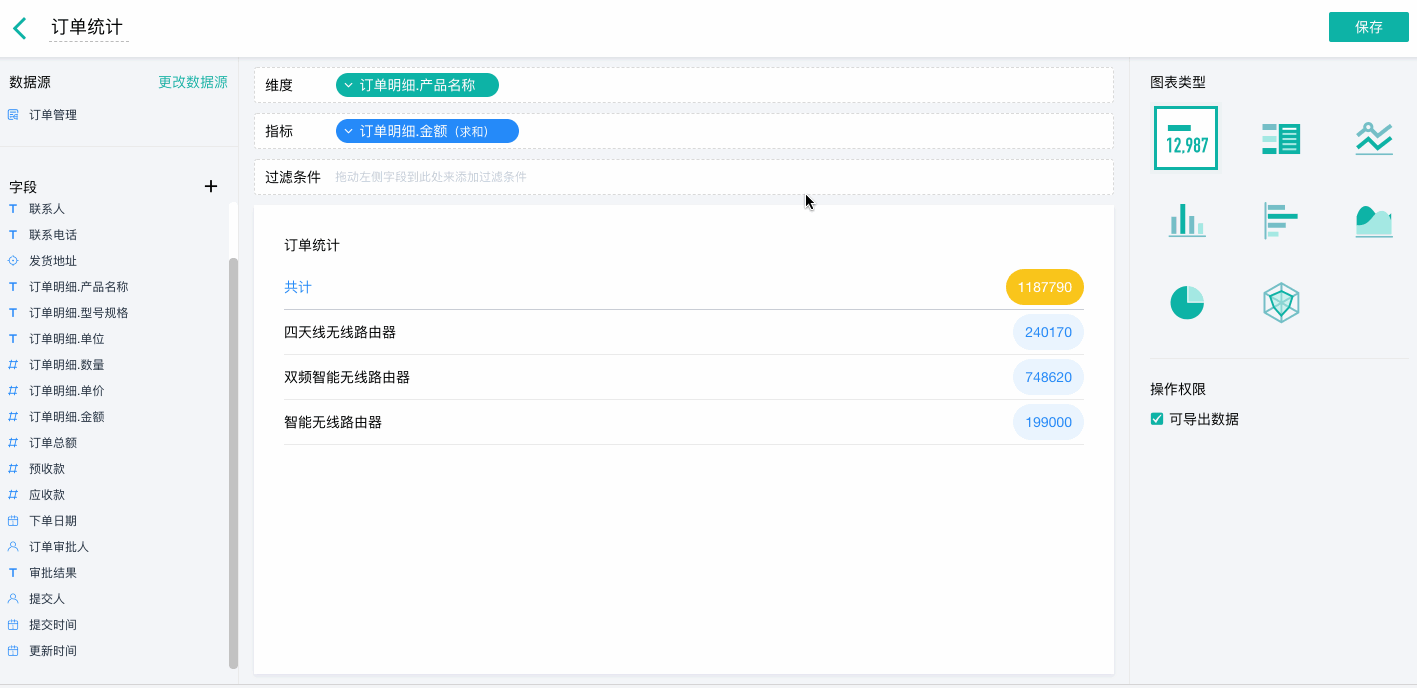
5)右侧配置参数可以调整图表配色:
仪表盘内置了10种配色方案,极大的降低设计负担,当然如果提供的配色方案不满足时,可以选择自定义颜色。
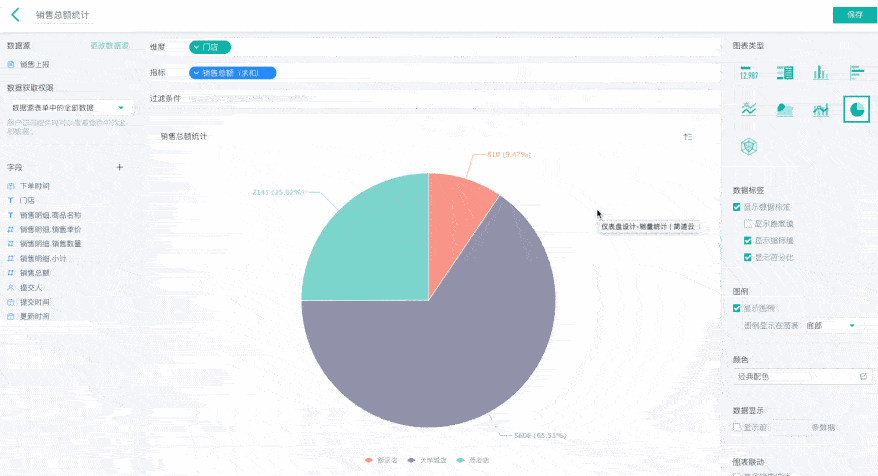
6)单个图表制作完成后保存,然后通过调整组合成看板即可:
编辑好图表后,可以在仪表盘设计界面对图表的大小及位置进行调整,使得整个仪表盘看上去更加和谐统一
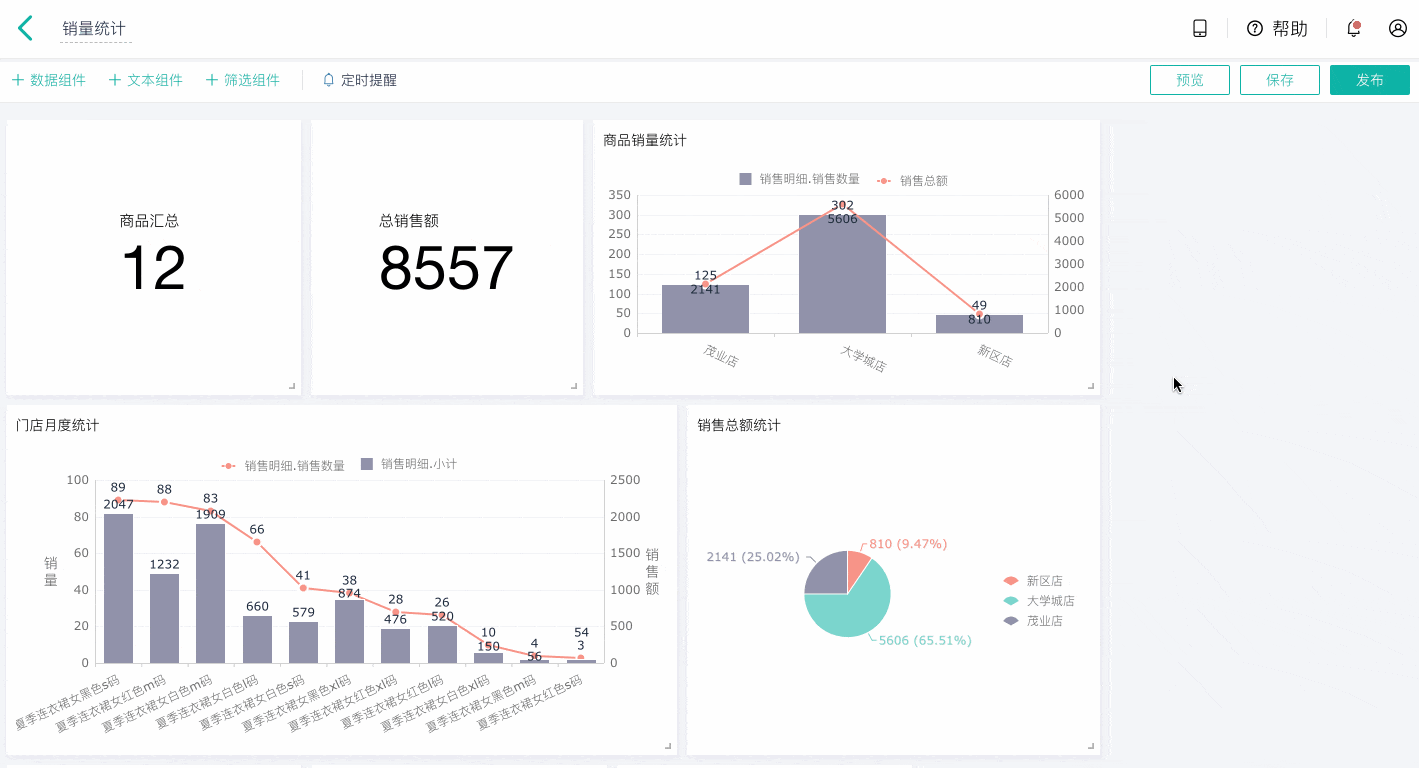
到现在为止一个一般样式的数据看板就完成了,想要仪表盘更高大上一点,就需要用到【仪表盘样式】功能。
通过仪表盘样式设置,可以快速完成仪表盘视觉风格的转换,让你的数据看板从此不再低调。
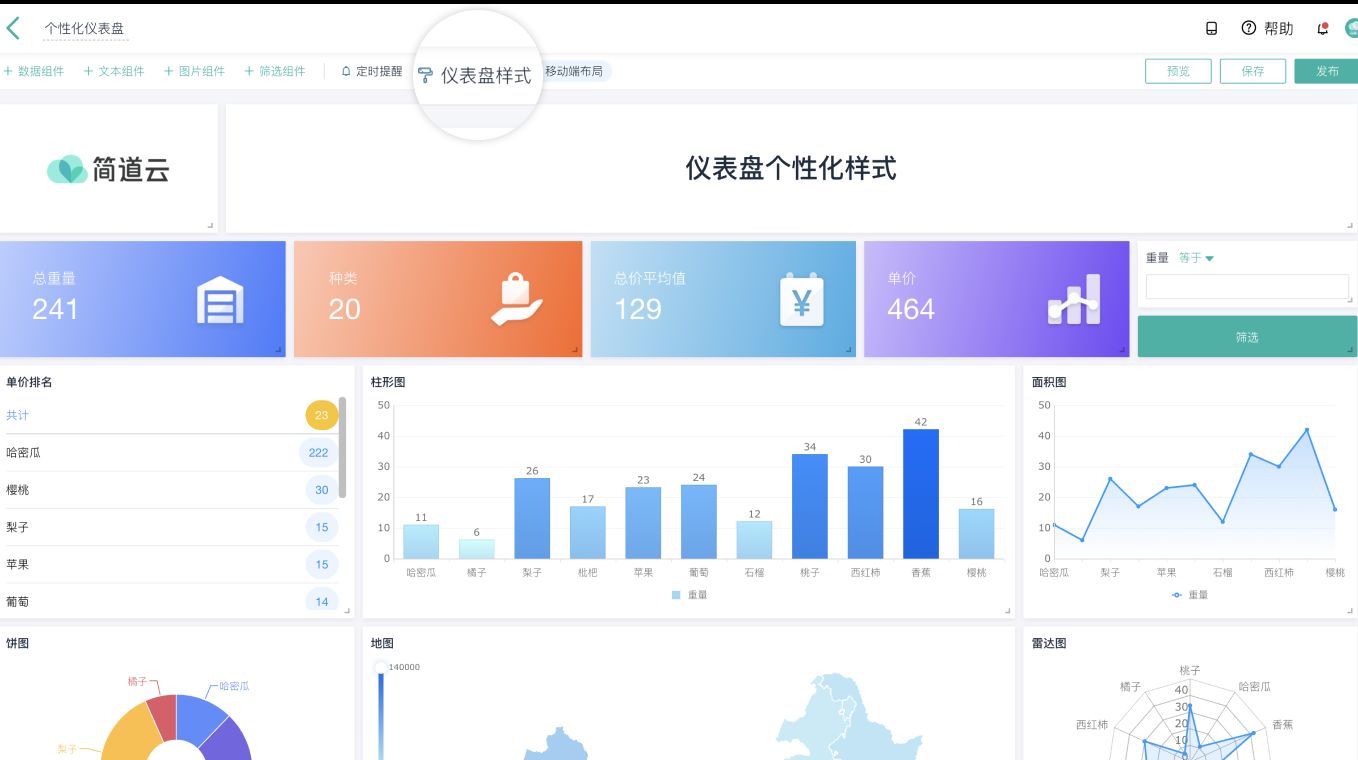
你可能会担心酷炫的个性化仪表盘看板制作过程会很复杂,其实不是。关于个性化仪表盘的设计有以下几点非常人性化:
1)支持一键切换风格
简道云支持快捷设置仪表盘整体风格,风格一键即可切换。想偷懒,又想好看,选择简道云已经搭配好的样式模板即可。
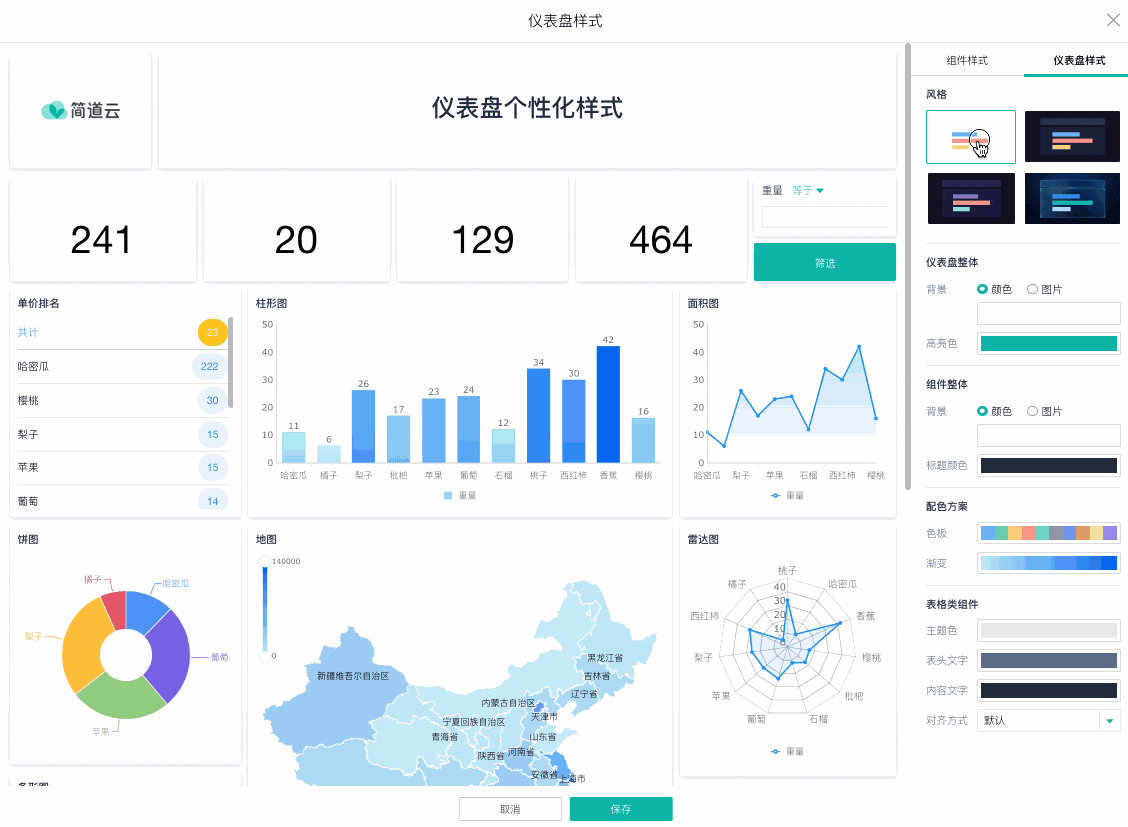
2)设置整体背景和整体高亮色
背景:
为仪表盘整体设置的背景可以是颜色:系统预设颜色选择及自定义颜色设置;也可以是图片:系统默认图片及自定义上传本地图片进行设置(最大可上传5MB)
高亮色:
对非自主设定区域的颜色配置,如:筛选按钮的颜色、日历组件选中日期的颜色、甘特图表头颜色等都可以自主选择
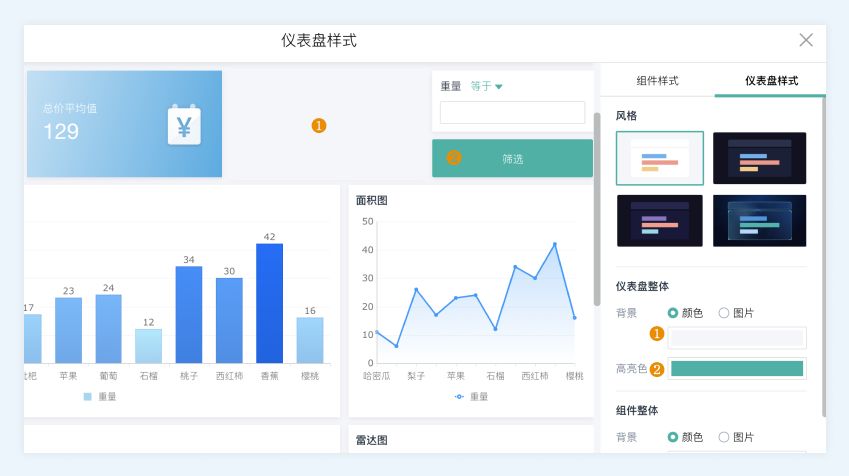
3)设置整体组件
在仪表盘样式中,可以为组件配置统一的视觉风格。包括:组件的背景色/背景图、组件标题颜色、图形类组件的配色方案、表格类组件的主题色/文字色/对齐方式等
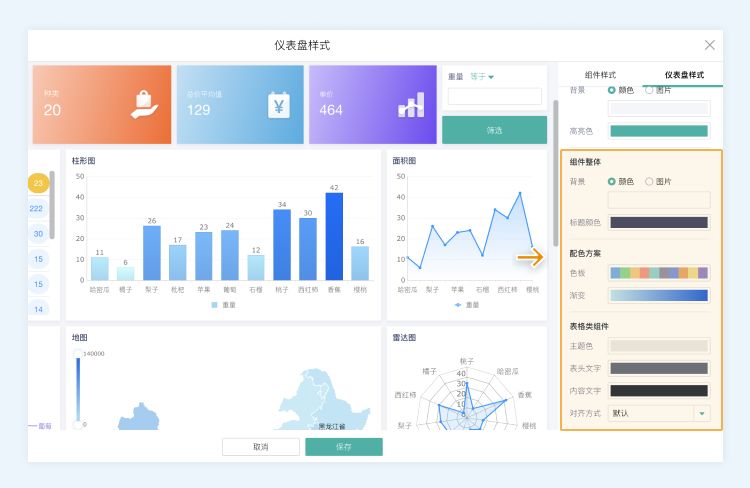
4)设置单个组件
除了仪表盘整体风格设置,对于单个组件的特殊展示需求,也可以单独配置。不同的组件支持配置的模块不一致。
以指标图为例:选中指标图,然后在右侧操作面板上即可为指标图单独配置样式。
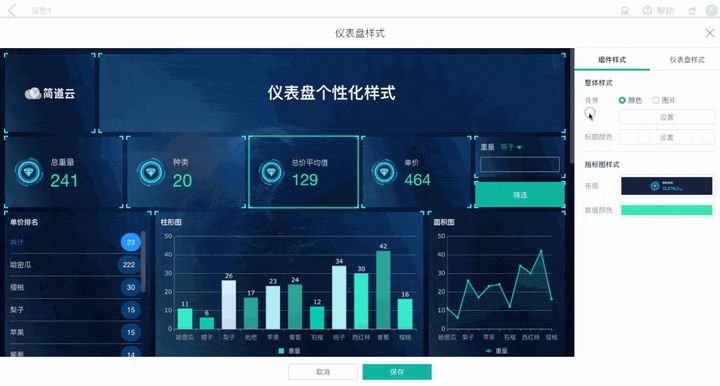
以上